數位化工作流程指南:色彩管理
Tags: 指南, 數位化工作流程, 色彩管理 發表: 2009-10-20, 點閱: 81,095 , 加入收藏櫃 , 列印
,
列印
,  轉寄
轉寄
陸、圖像編輯軟體色彩管理導入
Adobe Photoshop是經常被使用於圖像編輯的軟體,以相機為輸入端而言,經過相機取得畫面影像之後,通常下一步驟即是以顯示器呈現該畫面並進行後製,而此時除顯示器須經過定時校正以顯示正確色彩之外,使用的軟體Adobe Photoshop也需要進行一些基本的設定。一般使用者在Adobe Photoshop完成安裝之後,建議先進行顏色設定與偏好設定的微調,再使用編輯功能處理圖檔,以符合使用者的目的與需要。色彩如能維持穩定,且針對使用者需要的環境進行調整,進而在輸出時能夠有接近所見即所得的效果,這也是影像品質控制重要的一環。
顏色設定是使用Adobe Photoshop的基本,以MAC版本的Adobe Photoshop CS為例,點選Photoshop>顏色設定(如下圖),即可進入相關選項進行設定;PC版本以Adobe Photoshop CS3為例,則點選編輯>顏色設定。
|
|
|
|
圖6-1、 Adobe Photoshop CS顏色設定選項[1] |
|
首先在顏色設定方塊上方「設定」的選項,點下該選項即會出現選單,這些部份是Adobe Photoshop已經為使用者預設好的設定,舉例來說,如果圖像檔案是針對印刷,則有針對不同印刷標準的選項,而選擇不同的設定,在下方的色域也會同時改變。另外,使用者也可以針對個人的需要進行設定並儲存(下圖採自訂模式),此處RGB部份選擇Adobe RGB可以得到更寬廣的色域,也能呈現較為符合印刷目的之顏色,而使用者處理較多非印刷用途之圖像,則可以選擇符合PC螢幕呈現的的sRGB。CMYK選項,如使用者已有使用i1(eyeone)製作了描述檔,也可在此處載入欲使用的描述檔,或是選擇一般使用的SWOP。在灰階與特別色部份,通常為了符合印刷,均選擇Dot Gain 20%較為適切。
.png)
圖6-2、 Adobe Photoshop CS顏色設定選項[2]
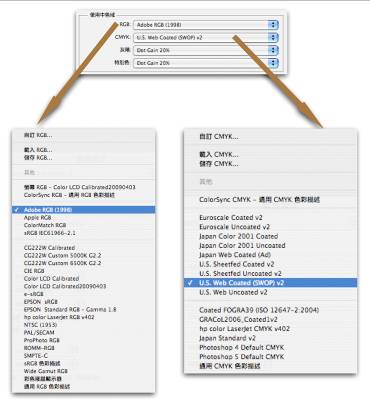
圖6-3、 Adobe Photoshop CS顏色設定RGB/CMYK色域選項[3]
在選擇好基本環境的色域之後,接下來是針對色彩管理的導入,當然,如果在上述的步驟使用者選擇的是關閉色彩管理,則此區域的選項則會自動呈現關閉狀態。但如是在開啟狀態的時候,通常會在此區域都選擇保留嵌入描述檔,而在圖檔進入軟體要處理之前,如偵測到為未符合此設定的圖檔,則會跳出嵌入描述檔不符的警示方塊,詢問下一個步驟,供使用者選擇是否維持或是轉換。舉例來說,如軟體之顏色設定為Adobe RGB,但原使用圖檔已使用sRGB,在圖檔進入軟體時,便會有警示方塊出現,如果選擇轉換為使用中色域,則意即將圖檔原有的sRGB編碼轉換為Adobe RGB編碼;但如果圖檔是已放棄嵌入色彩描述檔,最後還是可以於另存新檔時,選擇可嵌入欲使用的色彩描述檔。
|
|
|
|
|
|
|
圖6-4、 如嵌入描述檔不符合設定,則會出現警示[4] |
|
|
|
圖6-5、 經過色域轉換的圖檔,可選擇是否嵌入色彩描述檔。[5] |
如果原先並未經過色彩管理,或是為編輯過之圖像,則可以透過校對設定的功能進行色彩校正,以Adobe榽hotoshop CS為例路徑為檢視>校對設定。如已載入輸出裝置的描述檔,也可以由此選擇符合印表機設定的描述檔作為選項,顏色也會更換成印表機的預設。
|
|
|
圖6-6、 如嵌入描述檔不符合設定,則會出現警示。[6] |
古人所謂「工欲善其事,必先利其器」, 其實只需要了解Adobe娑hotoshop軟體相關基礎運作的原理,並且加以靈活的運用ICC Profile,利用Adobe Photoshop作為色彩管理的一環,其實對於多數使用一般顯示器的使用者而言,可說是相當便利的工具,除了其原有的編輯功能之外,僅需將環境設定好,便可以有事半功倍的效果。例如:使用相機時,一般情況除可以利用相機原有的描述檔之外,也可以使用如第二章所述的軟體建立相機的描述檔,或是以RAW檔形式拍攝,再加以利用圖像編輯軟體套用描述檔;而包括掃描器甚至印表機,其實也如同相機的使用原理,使用者實際上均可由不同的步驟,於圖像編輯軟體導入色彩管理,此時軟體的角色即如同平台,加上顯示器套用符合工作環境的色彩描述檔正確的顯示顏色,透過平台的處理,而有符合目標值的色彩呈現。
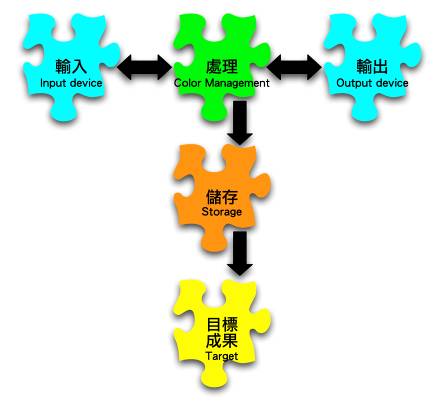
圖6-7、 以圖片編輯軟體進行處理之流程。[7]
圖片註釋:
① 畫面擷取自AdobeâPhotoshop CS
② 同註①。
③ 同註①。
④ 同註①。
⑤ 同註①。
⑥ 同註①。
⑦ 圖片來源:拓展台灣數位典藏計畫 繪製:李佩瑛
 全文下載 (32.1 MB, 5,253 hits)
全文下載 (32.1 MB, 5,253 hits)




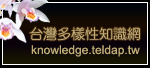


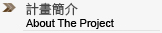




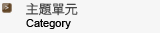
















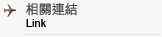
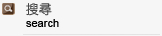
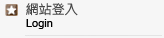

















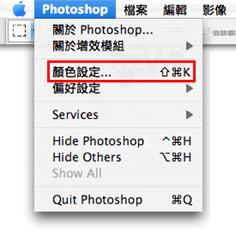
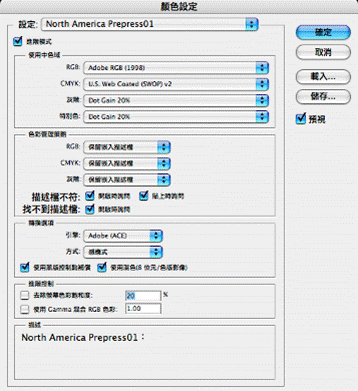
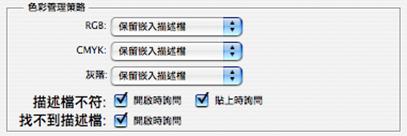
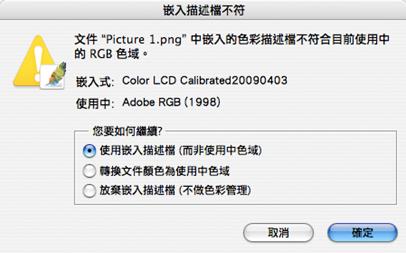
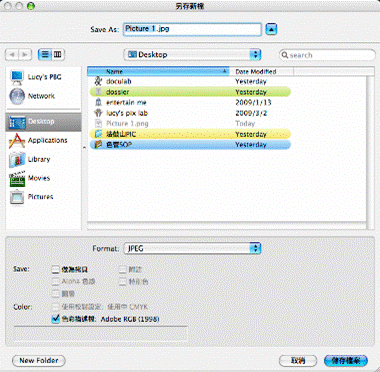
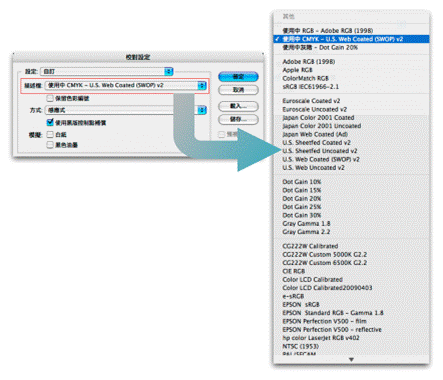






二月 27th, 2011 at 2:40 am
good article,for anyone want to study color manage
,Thanks all of writer and support.